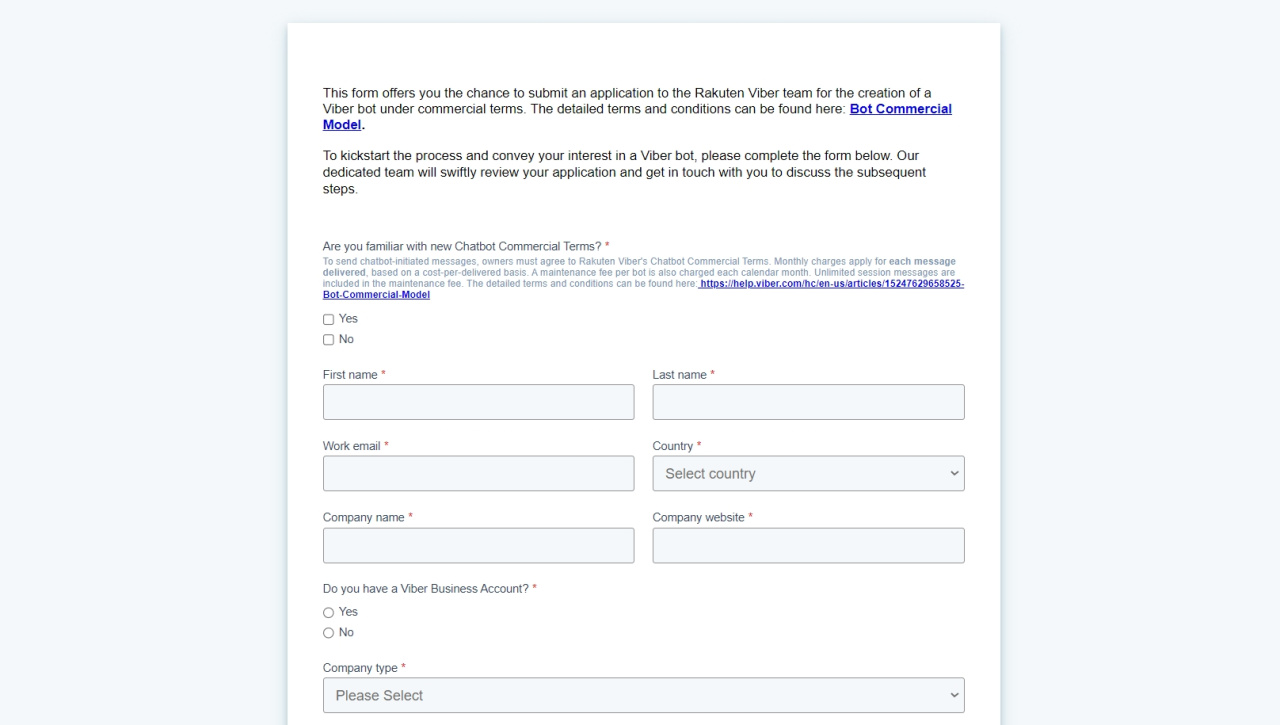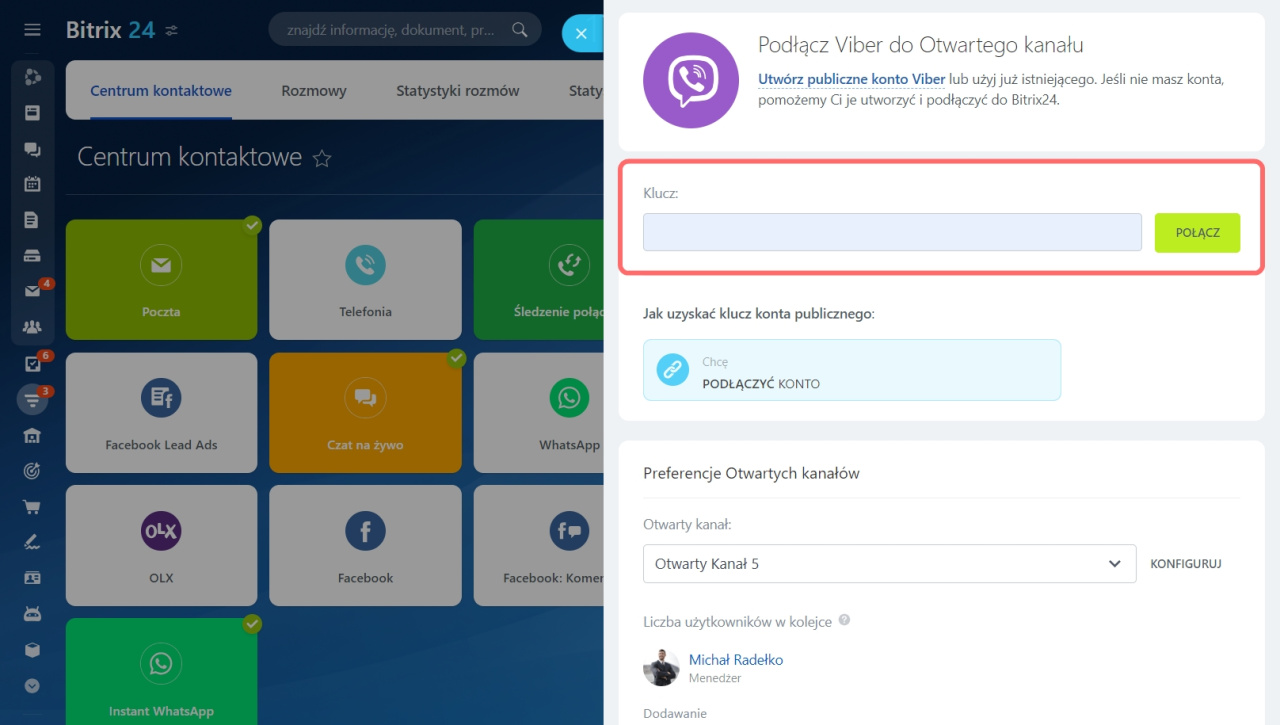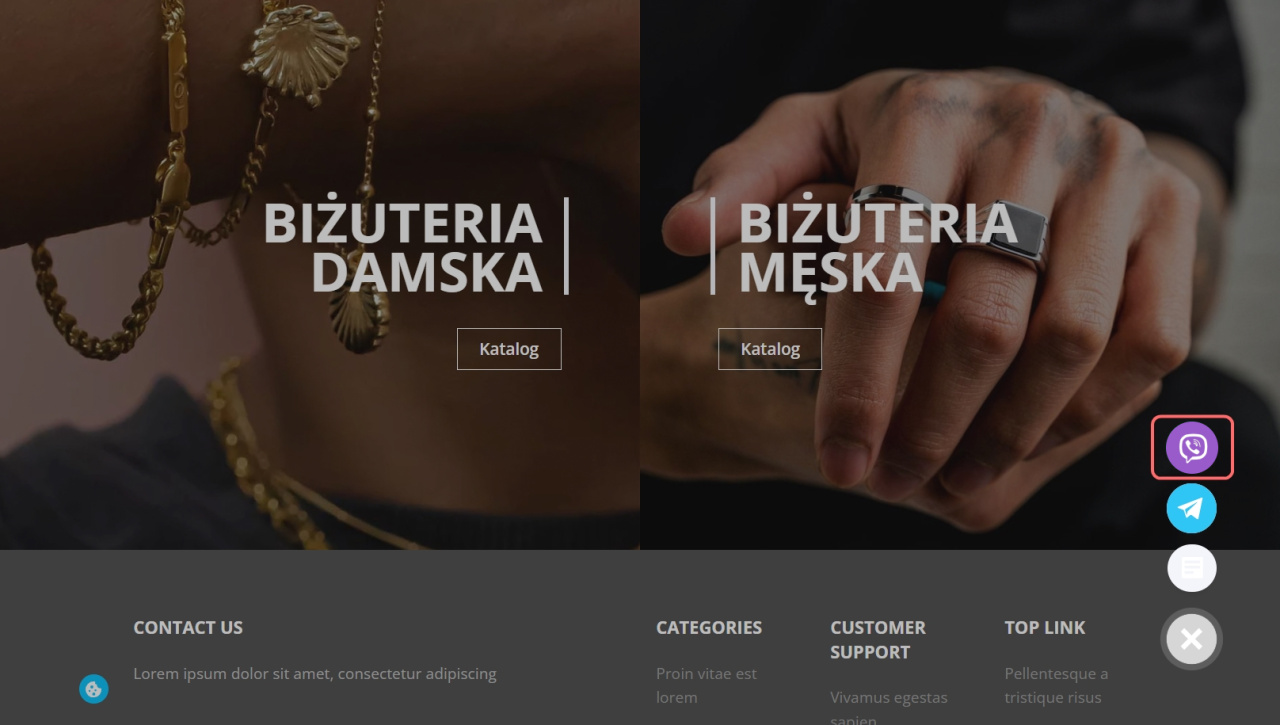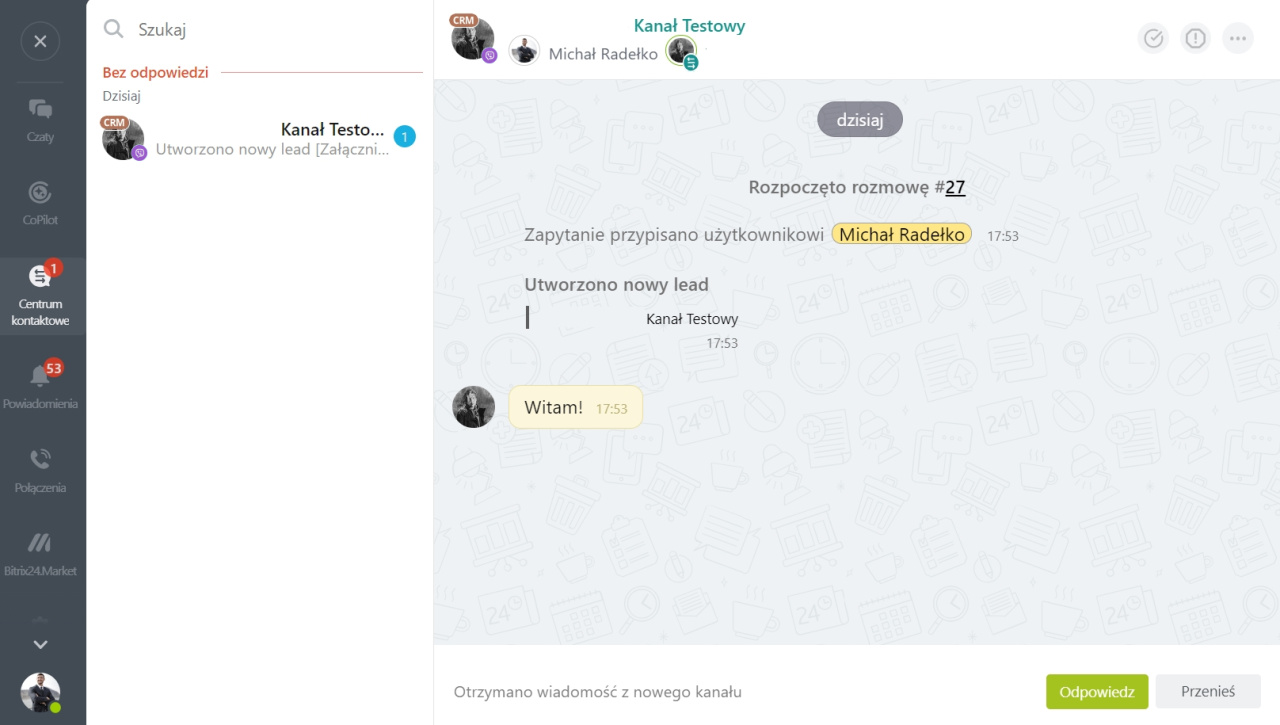Od 5 lutego 2024 r. Viber zaktualizował warunki tworzenia czatbota, teraz można go podłączyć tylko za opłatą. Jeśli czatbot został utworzony przed tą datą, będzie on działał na poprzednich warunkach.
Nowe zasady i warunki działania chatbota na stronie Viber (eng)
Cennik Bitrix24
Jak stworzyć czatbota w Viber
- Złóż wniosek w Viber.
- Specjalista Viber rozpatrzy Twój wniosek i udzieli porady w sprawie dalszych kroków.
- Po zatwierdzeniu wniosku otrzymasz specjalny klucz. Wprowadź ten klucz w sekcji Centrum Kontaktowe > Viber.
Jak wypełnić wniosek
Wejdź na stronę Viber i wypełnij formularz w języku angielskim.
Wniosek do tworzenia czatbota na stronie Viber
- Are you familiar with new Chatbot Commercial Terms? - Czy zapoznałeś się z warunkami komercyjnymi podłączenia czatbota? Wybierz odpowiedź Tak lub Nie.
- First name - imię.
- Last name - nazwisko.
- Work email - służbowy e-mail.
- Country - kraj.
- Company name - nazwa firmy.
- Company website - strona internetowa firmy.
- Do you have a Viber Business Account? - Czy masz konto biznesowe Viber? Wybierz odpowiedź Tak lub Nie.
- Company type - rodzaj firmy: właściciel czatbota, twórca czatbota, sprzedaż czatbotów, inny.
- Your inquiry - Twój wnoisek. Napisz, że chcesz podłączyć czatbota.
Jeśli masz jakieś pytania, napisz do wsparcia Viber.
Wsparcie Viber
Jak podłączyć czatbota do Bitrix24
Podłącz czatbota w sekcji CRM > Klienci > Centrum Kontaktowe > Viber. Wprowadź klucz i kliknij Połącz.
Jak czatbot będzie działał
- Dodaj czatbota Viber do swojej witryny: przejdź do ustawień witryny i wybierz widżet Viber.
Jak dodać widżet z czatem do swojej witryny - Klient będzie mógł wybrać Viber na stronie Twojej firmy jako sposób komunikacji.
- Otrzymasz wiadomość od klienta w otwartych kanałach.
Uwagi dotyczące korzystania z kanału Viber
- Bitrix24 nie ma wpływu na przyspieszenie rejestracji Twojego czatbota.
- Viber Community nie jest obsługiwane.
- Viber pokazuje w wyszukiwaniu tylko boty dużych firm i znanych marek, więc dostęp do Twojego bota będzie możliwy tylko przez bezpośredni link. Na przykład:
viber://pa?chatURI={botname} - Viber nie przekazuje numeru telefonu klienta. Możesz uzyskać numer telefonu klienta w CRM przez kanał Viber tylko wtedy, gdy klient sam go poda w czacie z pracownikiem otwartego kanału.
- Do jednego otwartego kanału można podłączyć tylko jednego czatbota Viber. Jeśli chcesz podłączyć kilka czatbotów, utwórz nowego czatbota na koncie Viber i podłącz go do innego otwartego kanału.
- Od 5 lutego 2024 r. Viber zaktualizował warunki tworzenia czatbota, teraz można go podłączyć tylko za opłatą.
- Jeśli czatbot został utworzony przed tą datą, będzie on działał na poprzednich warunkach.
- Aby połączyć Viber z Bitrix24, prześlij wniosek bezpośrednio do Viber. Jeśli wniosek zostanie zatwierdzony, otrzymasz specjalny klucz, który będziesz musiał wprowadzić w panelu połączenia Viber z Bitrix24.
- Viber nie przekazuje numeru telefonu klienta. Możesz uzyskać numer telefonu klienta w CRM przez kanał Viber tylko wtedy, gdy klient sam go poda w czacie z pracownikiem otwartego kanału.
- Do jednego otwartego kanału można podłączyć tylko jednego czatbota Viber. Jeśli chcesz podłączyć kilka czatbotów, utwórz nowego czatbota na koncie Viber i podłącz go do innego otwartego kanału.